在各种文档编辑和打印过程中,设置纸张大小是一个基本且常见的操作,不同的软件和打印机会有不同的设置方法,以下是一些常见场景下如何设置纸张大小的详细步骤:
一、Microsoft Word中设置纸张大小
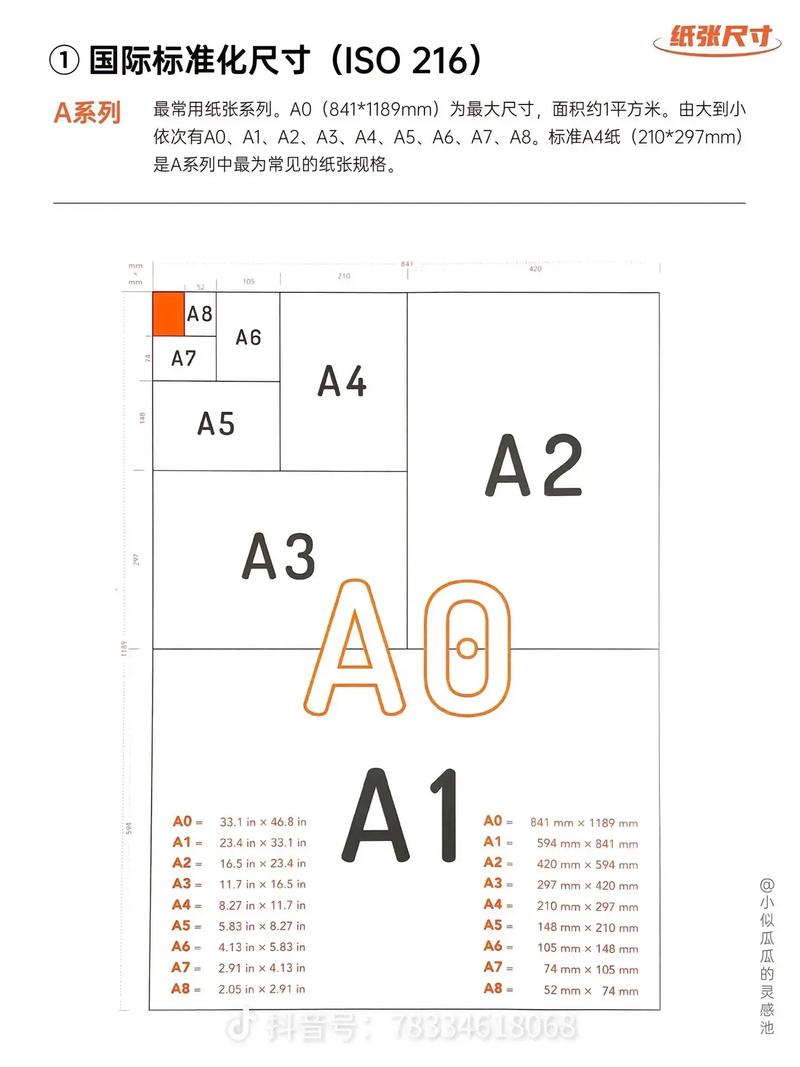
1、打开Word文档:启动Microsoft Word并打开需要调整纸张大小的文档。
2、进入页面布局:点击菜单栏上的“布局”选项卡(在某些版本的Word中可能是“页面布局”或“设计”)。
3、选择纸张大小:
在“布局”选项卡中,找到“大小”按钮,点击它会出现一个下拉菜单,列出了多种预设的纸张大小,如A4、Letter等。
直接在下拉菜单中选择所需的纸张大小即可,如果需要自定义纸张大小,可以选择“更多纸张尺寸”。
4、自定义纸张尺寸(如果选择了“更多纸张尺寸”):
在弹出的对话框中,可以输入宽度和高度的具体数值来自定义纸张大小。
还可以设置页面边距、纸张方向(纵向或横向)等其他参数。
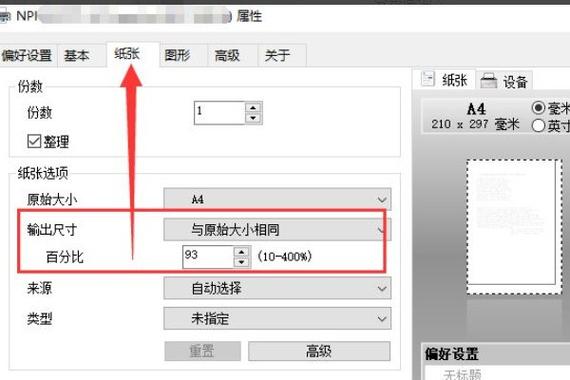
5、应用设置:完成所有设置后,点击“确定”按钮,新的纸张大小将应用到当前文档中。
Google Docs中设置纸张大小
1、打开Google文档:登录Google账户并打开Google Docs,加载需要调整纸张大小的文档。
2、进入格式菜单:点击菜单栏上的“格式”选项。
3、选择页面大小:
在格式菜单中,找到并点击“页面大小”选项。
从弹出的下拉菜单中选择所需的纸张大小,如A4、US Letter等。
4、自定义页面大小(如果需要):如果预设的纸张大小不符合需求,可以选择“自定义”来手动输入宽度和高度的具体数值。
5、保存设置:完成设置后,新的纸张大小将自动应用到文档中,无需额外保存操作。
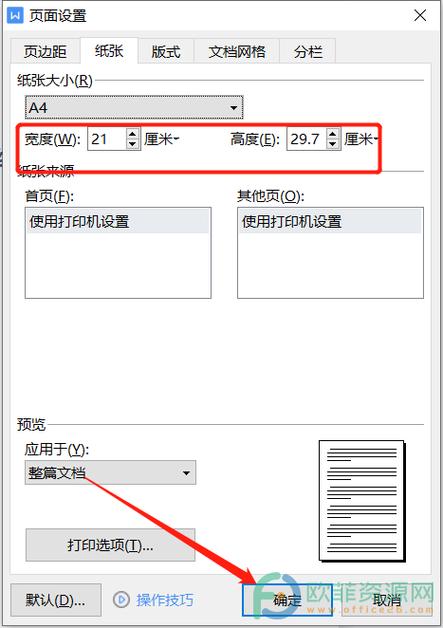
打印机设置中调整纸张大小
1、打开打印机属性:在打印文档之前,通常可以在打印预览或打印对话框中找到并点击“打印机属性”或“首选项”按钮。
2、选择纸张类型:
在打印机属性窗口中,找到与纸张大小相关的设置选项,这可能位于“纸张”、“布局”或类似的标签下。
从提供的列表中选择所需的纸张大小,如A4、Letter等。
3、自定义纸张尺寸(如果支持):某些高级打印机允许用户自定义纸张尺寸,在这种情况下,可以按照屏幕提示输入宽度和高度的具体数值来创建自定义纸张尺寸。
4、应用并保存设置:完成所有设置后,点击“确定”或“应用”按钮以保存更改,然后返回到打印对话框继续打印操作。
步骤可能会因不同的软件版本和打印机型号而略有不同,如果在设置过程中遇到任何问题,建议查阅相关软件的帮助文档或联系技术支持获取帮助。









评论列表 (2)
在打印文档时,请先进入页面设置选项,选择合适的纸张大小,以确保打印效果符合预期。
2025年04月15日 03:37设置纸张大小是文档编辑和打印中的基本操作,不同软件和打印机有不同的步骤,在Microsoft Word、Google Docs中可在菜单栏找到相关选项进行设置;对于打印机的调整则在属性或首选项中更改选择适合的尺寸即可操作简便但需根据软件版本及型号略有差异进行操作指导查阅帮助文件联系技术支持获取更多信息
2025年06月02日 01:57